类型:软件
大小:175.78 MB


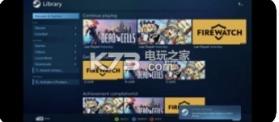

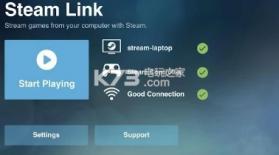
《steam流式盒(steam link)》是最近才在苹果端上架的一款软件,是针对steam的用户,这款软件可以将属于玩家的steam游戏直接在手机或者平板上进行玩耍,需要一个遥控器就可以操作所有,保持在一个网络区域下就可以操作.
是一个要求网速的软件
使用steam进行配对
可以在手机上属于steam的游戏
是一个很便捷的软件
Steam 流式盒应用可将电脑桌面游戏发送到安卓设备。 只需将蓝牙控制器或 Steam 控制器与您的设备配对,并与在同一个本地网络中运行 Steam 的电脑连接,即可开始畅玩您拥有的 Steam 游戏。
首次打开 Steam Link 应用时,它便会要求你连接控制器:
你当然可以选择跳过,但 Steam Link 目前暂时不支持虚拟摇杆之类的操作方式。虽然它提供了一些触屏手势,但是这些手势基本上只能作为辅助,用以进行点选一类的操作;要用这种方式玩游戏,可行性非常低。
因此,无论如何,要使用 Steam Link 应用愉快地串流,你还得特地准备一个连接到手机上的手柄。
除了自家的 Steam Controller,经过实测,有线和无线的 Xbox 360 兼容手柄,以及为 Android 适配的手柄,都可以顺利地被 Steam Link 识别。官方还表示,iOS 版也将支持 MFI 手柄。
如果你没有能接手机的手柄,或是不想接;只要距离不太远,直接将手柄接到电脑上,只把手机当成显示器,也是可行的。
但是,串流时有可能会遇到这样的问题:游戏无法正确识别手柄,即使游戏本身支持手柄控制。这种状况的解决方法如下:先回到 Steam 大屏幕,进入设置;然后在「控制器设置」中勾选「Xbox 配置支持」(或其他配置,具体取决于你的手柄型号),再将手柄注册到账户上,就可以了。
另外,Steam Link 会默认将一部分手柄的 Back 键作为向导键,按下后弹出的时 Steam 的「控制器 HUD」。这种情况通常发生于 Xbox 360 手柄上,原因是 Android 系统会默认将 Xbox 键作为系统 Home 键,与向导键设置冲突了。
Steam 的解决方案是:同时按下「Back + B」作为 Back 键。最新版本的 Steam Link 应用,会在首次串流时弹出提示:
而如果你使用的,并非是 Xbox 360 或兼容格式手柄,却也遇到了这样的问题;则可以在「设置 —— 控制器」中选择「Setup Controller」,然后重新进行按键映射
在串流时,手柄的震动功能会失效,或许是因为连接到了手机上的原因。除此之外,其他功能都一切正常。
总体而言,虽然手柄必不可少,但 Steam Link 应用的兼容性还是比较好的。也欢迎各位读者们,在评论区分享不同型号手柄的兼容情况。
为在 Android TV 上达到最佳性能:
通过以太网将您的电脑连接至路由器
通过以太网将您的 Android TV 连接至路由器
为在平板电脑和手机上达到最佳性能:
通过以太网将您的电脑连接至 5GHz WiFi 路由器
将您的安卓设备连接至 5GHz 频段的 WiFi 网络
始终保持您的安卓设备在路由器的合适距离内
要求:
使用 iOS 10 或以上版本的 iPhone 或 iPad
运行 Steam 的电脑:Windows、Mac 或 Linux 均可
iOS 设备必须与运行 Steam 的电脑在同一个本地网络中。
为达到最佳性能:
通过以太网将您的电脑连接至 5GHz WiFi 路由器
将您的 iOS 设备连接至 5GHz 频段的 WiFi 网络
始终保持您的 iOS 设备在路由器的合适距离内
此前,我们也介绍过在各种设备上串流游玩主机、PC 游戏的方法(参考阅读:在手机上也能玩 3A 大作,各平台游戏串流教程)。其中的 Moonlight 可以将 PC 游戏串流Android/iOS 设备,但它只能用于 N 卡,而且需要手动将不默认支持的游戏添加到 Geforce Experience 中,用起来还是有些不便。
Valve 此前宣布,Steam 将把他们的流式传输技术带到移动端,免费的 Steam Link 应用可以让你在 Android/iOS 设备上使用手柄,串流游玩 PC 游戏。它可以直接访问 Steam 资料库,而且没有显卡品牌限制。

精品推荐
相关文章